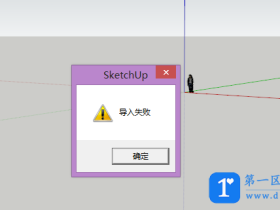- A+
所属分类:CAD安装使用教程
在许多时候,有些管理人员需要在文件上签署自己的名字以示同意。但是随着工作量的日益增多,这项工作也逐渐变得“困难”,特别是数量达到成百上千时,在这样的情形下。cad电子签名生成器应时而生。它的存在便是为了帮助人们解决重复签名问题。因此,小编今天就来帮大家安利这款神器以供大家参考使用。(本篇文章以2010版cad为例)
1,首先在一张白纸上签署自己的名字,并用合适的工具将其转化为图片(平常可以使用相机,有条件的同学可以使用扫描仪),如图所示,
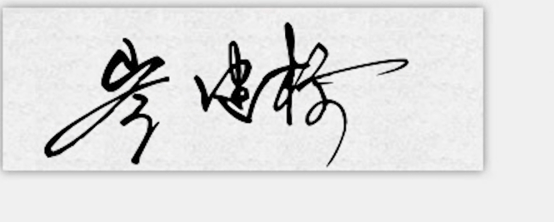
2,接着将图片传输至电脑中,可以用Photoshop进行预处理,如图所示。
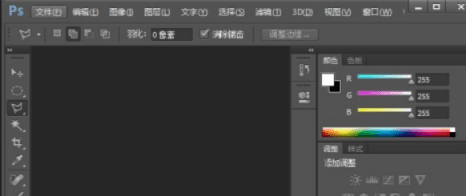
3,预处理完成后即可打开cad,找到工具栏上插入并找到外部参照,如图所示
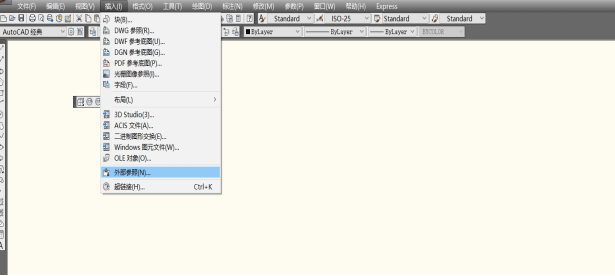
4,点击外部参照,进入控制面板后点左上角,找到附着图像,如图所示。
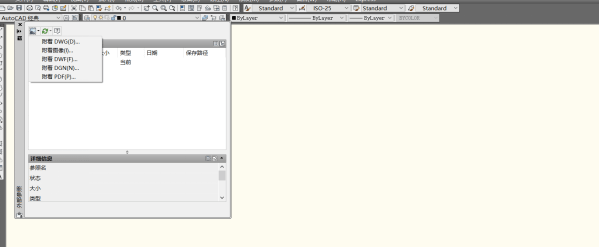
5,点击附着图像,并将刚刚的签名图片找到并打开,如图所示。

6,弹出对话框确认即可,如图所示。
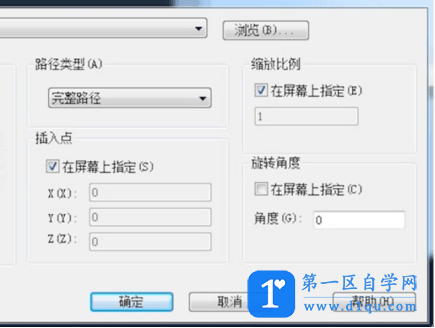
7,之后在cad中用左键确认图片大小,如图所示。
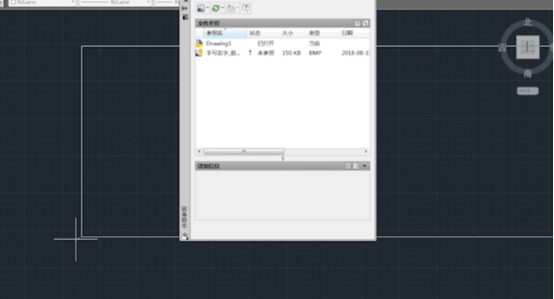
8,选中后,使用快捷键pl对文字经行勾画,描绘出文字边框,如图所示。

9,描绘完填充图片,之后删除底图即可,如图所示。
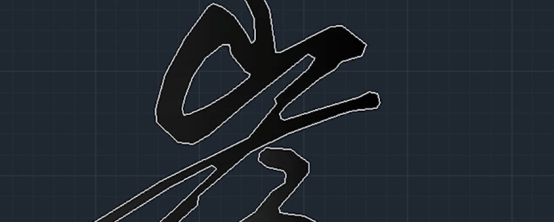
Cad签名生成器的基本操作大致如上(可能会因版本不同而有所差异)。如果各位小伙伴想了解更多有关cad的小知识,可自行去搜索了解。小编也会不断更新内容来帮助大家,希望有所效果。